Abrir Mozilla Thunderbird
Damos clic en “crear una cuneta” o ” Correo Electrónico”.
Nos aparecerá un recuadro donde daremos clic en “saltarse esto y utilizar mi cuenta de correo existente”.
En la ventana que aparece colocaremos:
1.-El nombre que se mostrara a los demás.
2.-Nuestro correo electrónico.
3.-Contraseña.
Daremos clic en “continuar” y después daremos clic en “configuración manual”, llenáramos cada campo con los datos otorgados por sus service providers.
En este caso corresponde a los clientes de kiubix, puede ver la imagen en tamaño completo dando clic en ella.
Al llenar los campos damos clic en “volver a probar”, después de que realice la prueba damos clic en “hecho”.
En algunos casos nos mostrara la siguiente ventana, solamente ponemos la palomita en la casilla de “Entiendo los riesgos” y damos clic en “Hecho”.
Nota: en caso de haber un error con el usuario o contraseña, no lo notificara en este paso.
De esta manera finalizaremos la configuración de la cuenta, ya solo es cuestión de dar clic en “recibir”, para que lleguen nuestros nuevos correos.




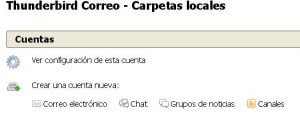
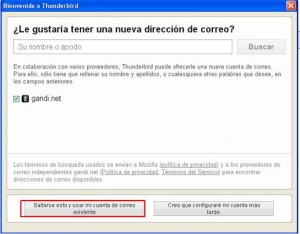
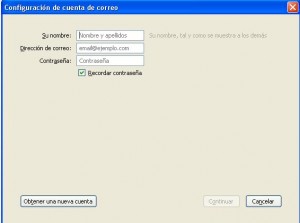
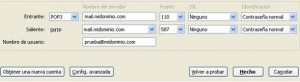

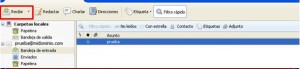











No Comment